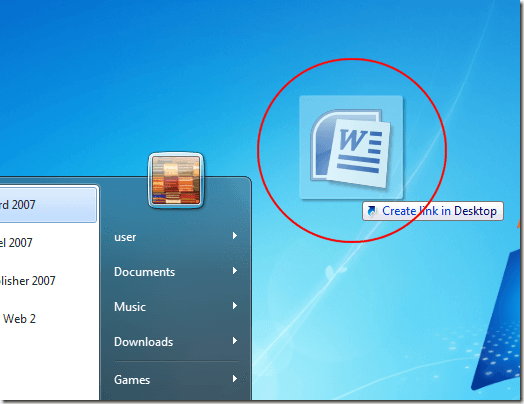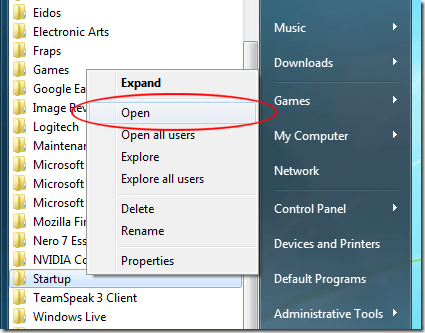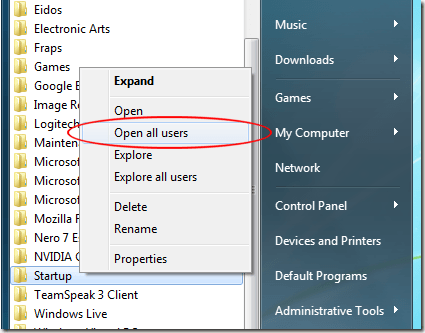A partire da Windows 95, Microsoft ha reso l'aggiunta di programmi alla cartella di avvio facile come navigare nella cartella in Esplora risorse e trascinare scorciatoie o programmi direttamente in essa.
La cartella di avvio, opportunamente visualizzata sul Menu di avvio, ha reso facile vedere quali programmi sarebbero stati avviati all'avvio di Windows. Tuttavia, in Windows 7, la cartella di avvio è una cartella di sistema nascosta che non si trova nella stessa posizione delle cartelle di avvio in Windows XP.
Questo articolo mostra un modo semplice per aggiungere programmi a Windows 7 cartella di avvio sia per l'utente corrente che per tutti gli utenti del computer.
Supponete di avere Microsoft Word appuntato nel menu Start e che Word si apra ogni volta che carica Windows 7. Il modo più semplice per farlo è aggiungere un collegamento a Word nella cartella di avvio.
Tuttavia, puoi aggiungere Word alla cartella di avvio solo per l'utente corrente o per chiunque usi il tuo computer. Di seguito sono riportate le istruzioni per l'utilizzo di Word come esempio.
Sia che si aggiunga Word alla cartella di avvio per l'utente corrente o per tutti gli utenti, è meglio iniziare mettendo un collegamento a Word sul desktop . Prima di iniziare, assicurati di utilizzare un account con privilegi amministrativi in Windows 7.
Per creare un collegamento sul desktop, fai clic con il pulsante destro del mouse sull'icona del programma dal menu Startsul desktop e seleziona Crea collegamento quidal menu che viene visualizzato quando si rilascia il pulsante destro del mouse.
La cartella di avvio per l'utente corrente
Ora è sufficiente aggiungere il nuovo collegamento appena posizionato sul desktop nella cartella di avvio dell'utente corrente. Tuttavia, ricorda che in Windows 7, la cartella di avvio è una cartella di sistema nascosta. Piuttosto che mostrare la cartella e armeggiare attorno alla struttura delle cartelle di Windows per trovarla, Microsoft ha reso semplice individuare la cartella di avvio.
Per individuare la cartella di avvio dell'utente corrente, fai clic su Start & gt; Tutti i programmi, quindi fai clic con il pulsante destro sulla cartella Esecuzione automatica. Quindi, seleziona Apridal menu.
Questo aprirà immediatamente Windows Explorer direttamente nella cartella di avvio dell'utente corrente . Si noti che la cartella di avvio per l'utente corrente risiede in:
C:\Users\<username>\AppData\Roaming\Microsoft\Windows\Start Menu\Programs\Startup
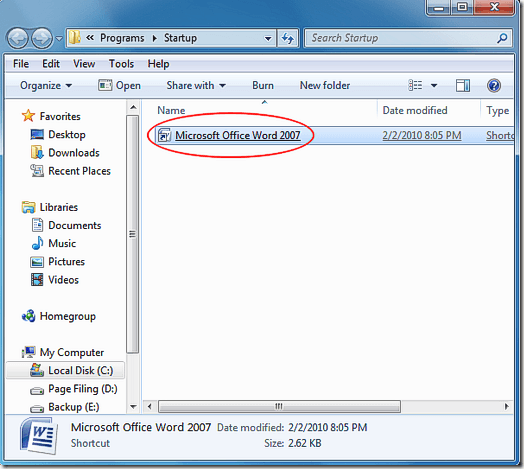
Semplicemente rilascia il nuovo collegamento dal desktop in questa cartella e riavvia il computer. Word dovrebbe ora caricare all'avvio di Windows.
La cartella di avvio per tutti gli utenti
Se vuoi caricare Word per tutti all'avvio di Windows, devi seguire un set simile di istruzioni con un piccolo cambiamento. Inizia facendo clic su Start & gt; Tutti i programmie fai clic con il tasto destro sulla cartella S tartupcome prima. Tuttavia, questa volta anziché scegliere Apri, seleziona Apri tutti gli utenti.
Windows Explorer si apre nuovamente, ma questa volta la posizione è:
C:\Program Data\Microsoft\Windows\Start Menu\Programs\Startup
Ora puoi semplicemente trascinare il nuovo collegamento di Word in questa cartella e Word verrà caricato all'avvio per tutti gli utenti del tuo computer.
A differenza di Windows XP, Windows 7 rende la cartella di avvio per tutti gli utenti del computer una cartella di sistema nascosta. Piuttosto che passare attraverso il problema di individuare e nascondere la cartella di avvio, utilizzare i trucchi in questo articolo per aggiungere qualsiasi programma al menu di avvio per l'utente corrente o tutti gli utenti di un computer Windows 7. Buon divertimento!